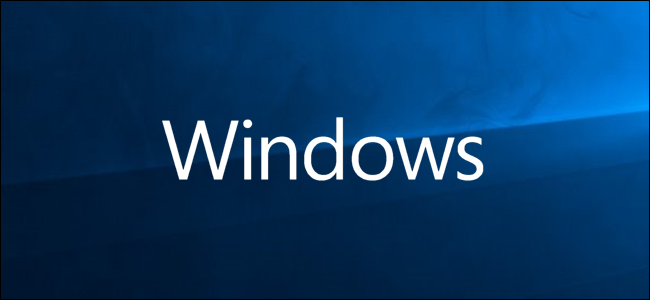
Windows启动后,在打开您的启动程序之前会等待大约10秒钟。这种“启动延迟”可以让您的桌面和Windows服务完成加载,使一切运行得更顺畅。如果你有更愿意立即运行的应用程序,你可以通过简单的注册表攻击来做到这一点。
Windows启动后、开始加载启动应用程序之前的10秒延迟使操作系统有时间加载到内存中,并在应用程序开始请求资源之前执行任何必要的系统任务。我们在本文中讨论的注册表攻击减少或禁用了启动延迟,这意味着它适用于所有启动应用程序。没有办法只将这项技术应用于特定的应用程序。
相关:如何在Windows中将程序、文件和文件夹添加到系统启动
注:消除启动延迟在固态硬盘上效果最好,因为固态硬盘的加载速度要快得多。如果你有一个传统的硬盘,你当然可以试一试,但你可能看不到启动应用程序加载的速度有多快。
如何禁用Windows 10启动延迟
要禁用Windows 10启动延迟,您只需在Windows注册表中进行一些编辑。
标准警告:注册表编辑器是一个功能强大的工具,滥用它会使您的系统不稳定,甚至无法操作。这是一个非常简单的黑客攻击,只要你按照说明去做,应该不会有任何问题。也就是说,如果您以前从未使用过注册表编辑器,请考虑在开始之前阅读有关如何使用注册表编辑器的知识。而且一定要备份注册表(并备份您的计算机!)。在做出改变之前。
点击“开始”并键入“regedit”,打开注册表编辑器。按Enter键打开注册表编辑器,然后允许其更改您的PC。
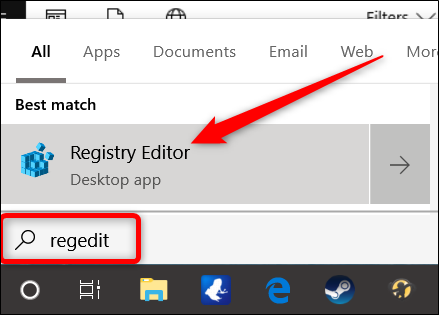
在注册表编辑器中,使用左侧栏导航到以下项(或将其复制并粘贴到注册表编辑器地址栏):
HKEY_LOCAL_MACHINE\SOFTWARE\Microsoft\Windows\CurrentVersion\Explorer\Serialize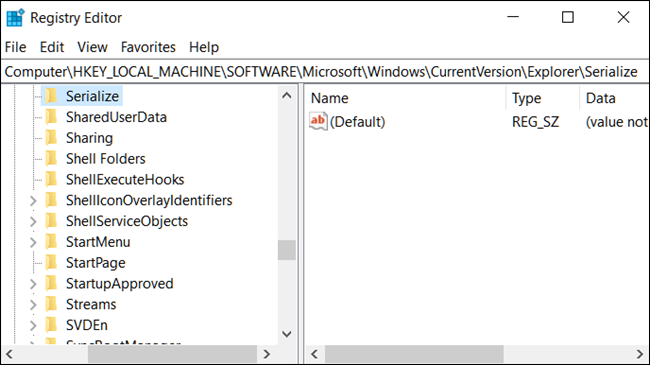
如果序列化键不存在,则需要创建它。右键单击父键(资源管理器),然后选择新建>键。将其命名为“Serialize”。
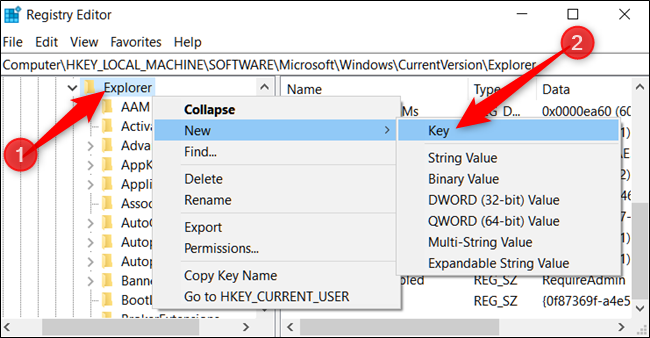
现在,右键单击Serialize键并选择New>DWORD(32位)值。将新值命名为StartupDelayInMSec:。
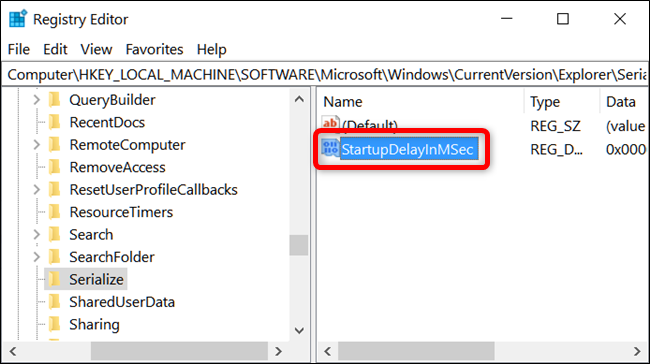
接下来,您将修改该值。双击新的StartupDelayInMSec值,并确保将“Value Data”框中的值设置为0。
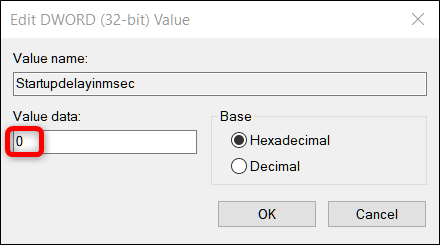
单击“确定”,然后退出注册表编辑器。要使更改生效,您需要重新启动计算机。您和任何其他用户应该不会再经历Windows强加给您的延迟。
如果您希望重新启用此延迟,因为您的启动程序在登录时需要太多资源,请返回注册表编辑器,右键单击StartupDelayInMSec值,然后单击“删除”将其删除。
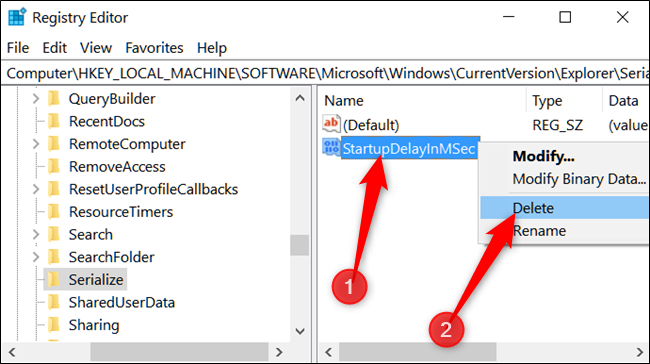
下载我们的一键式注册表破解
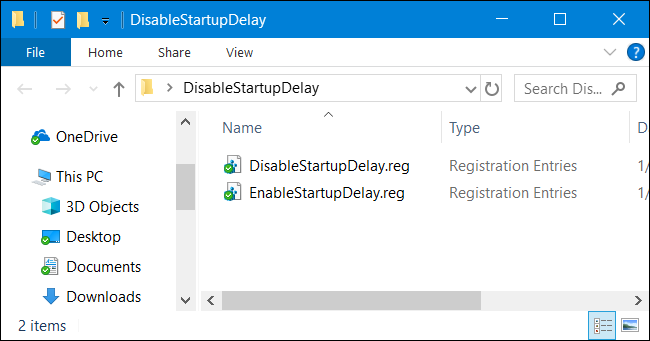
如果你不想自己潜入注册表,我们已经创建了一个注册表黑客,你可以使用。只需下载并解压缩以下ZIP文件:
禁用启动延迟注册表攻击
在里面,你会发现一个用于在Windows中禁用启动延迟的注册表文件,以及一个用于再次启用它的注册表文件。解压后,双击所需的文件并接受询问是否确定要对注册表进行更改的提示。
这些黑客攻击只是在我们添加(或删除)上一节中提到的StartupDelayInMSec值之后,从我们自己的注册表导出的序列化键。运行黑客会修改注册表中的值。如果您喜欢摆弄注册表,那么花时间学习如何制作您自己的注册表是值得的。
相关:如何进行您自己的Windows注册表黑客攻击